آموزش کانفیگ و راه اندازی مودم ایرانسل TF i60

راهنمای نصب مودم ایرانسل tf-i60 تغییر رمز مودم ایرانسل tf-i60
تغییر نام کاربری و رمز ورود به تنظیمات ریست مودم ایرانسل tf-i60
آپدیت مودم ایرانسل tf-i60 تعیین مک آدرس برای بالا بردن امنیت شبکه
آموزش کانفیگ مودم ایرانسل TF i60
نصب و راه اندازی مودم TF i60
اگر اولین بار است مودم خود را روشن میکنید، یا به تازگی مودم را reset کردهاید، مراحل زیر را انجام دهید.
1. سیم کارت مورد نظر (سیم کارت TD-LTE یا سیم کارت 4G) را وارد مودم کنید.

2. مودم را به برق بزنید. اگر روشن نشد، با کلید پاور که روی مودم قرار دارد، مودم را روشن کنید. (توجه کنید برای خاموش و روشن کردن i60 با دکمه، باید کلید روشن/خاموش را باید سه ثانیه نگه دارید.

3. چراغ روی دستگاه وقتی روشن میشود، تا چند ثانیه قرمز است. پس از این که چراغ سبز شد، مودم شما آماده استفاده است.
مودم TF-i60 برای راه اندازی نیاز به تنظیمات خاصی ندارد.
البته لازم به تذکر است اگر میخواهید بیسیم متصل شوید، نام وای فای و رمز وای فای پشت دستگاه نوشته شده است. (مانند تصویر زیر) این اسم و رمز پیش فرض دستگاه هستند. پس از هر بار ریست مودم هم نام و رمز، همینها میشوند.
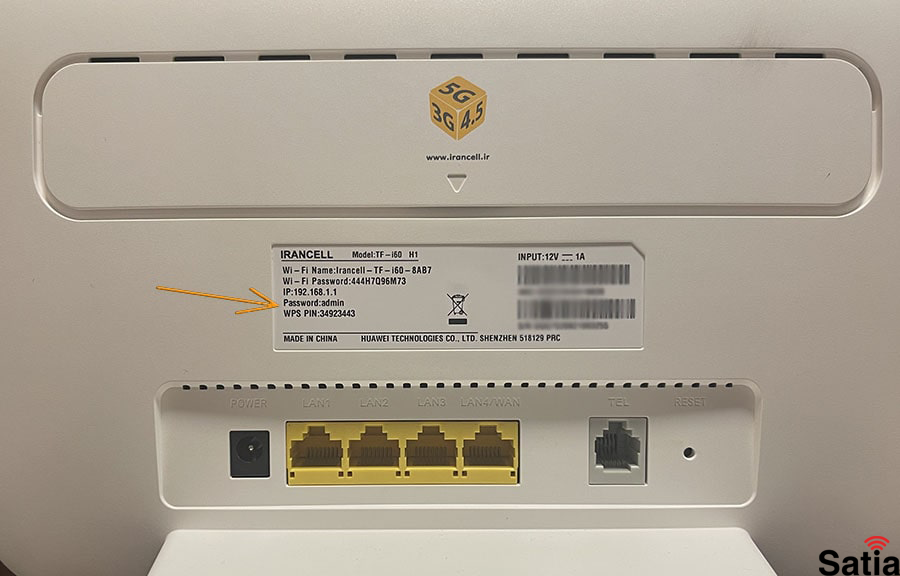
تغییر SSID (نام وای فای) و رمز وای فای، در ادامه در ساتیا توضیح داده شده است.
تغییر رمز وای فای مودم TF-i60
برای تغییر رمز وای فای ایرانسل tf-i60 مراحل زیر را انجام دهید:
1. از طریق کابل شبکه یا اتصال بیسیم به مودم متصل شوید. (اگر از طریق وای فای متصل میشوید، اسم وای فای و رمز پشت مودم مانند تصویر بالا نوشته شده است.)
2. یک مرورگر باز کنید. “192.168.1.1” را وارد کنید.
3. در قسمت رمز عبارت “admin” را وارد کنید. (این نام کاربری و رمز پیشفرض هستند. بعدا میتوانید اینها را هم عوض کنید.)
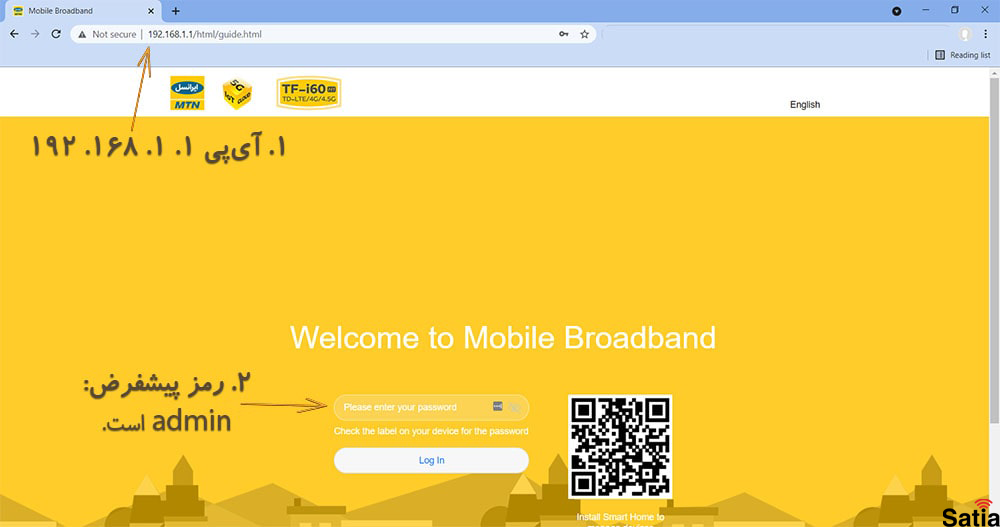
4. موارد امنیتی نوشته شده از سمت کارخانه سازنده را رد میکنیم. Next را بزنید.

5. این قسمت را هم تایید کنید.
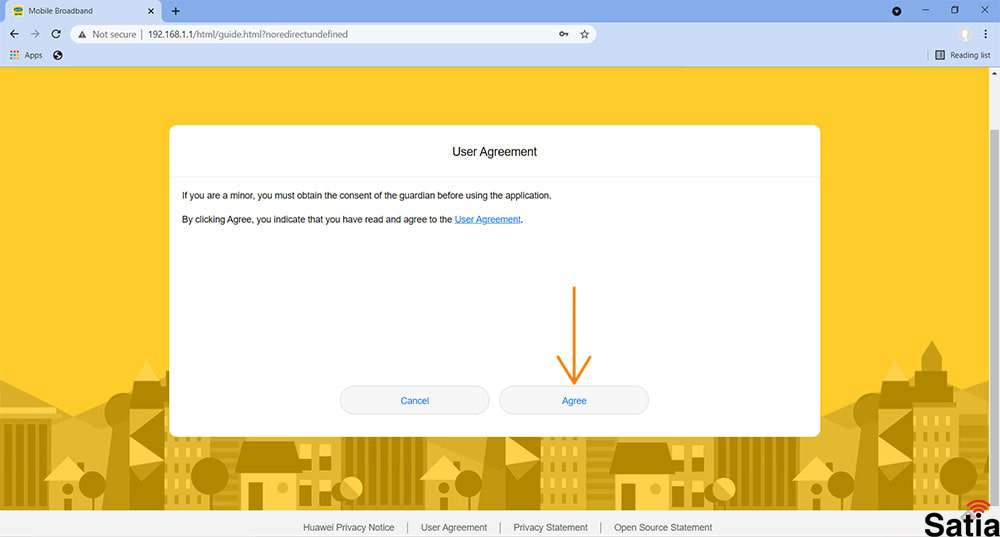
6. در این قسمت گزینه Enable And Continue را انتخاب کنید. با این کار آپدیتها خودکار برای شما نصب میشوند.
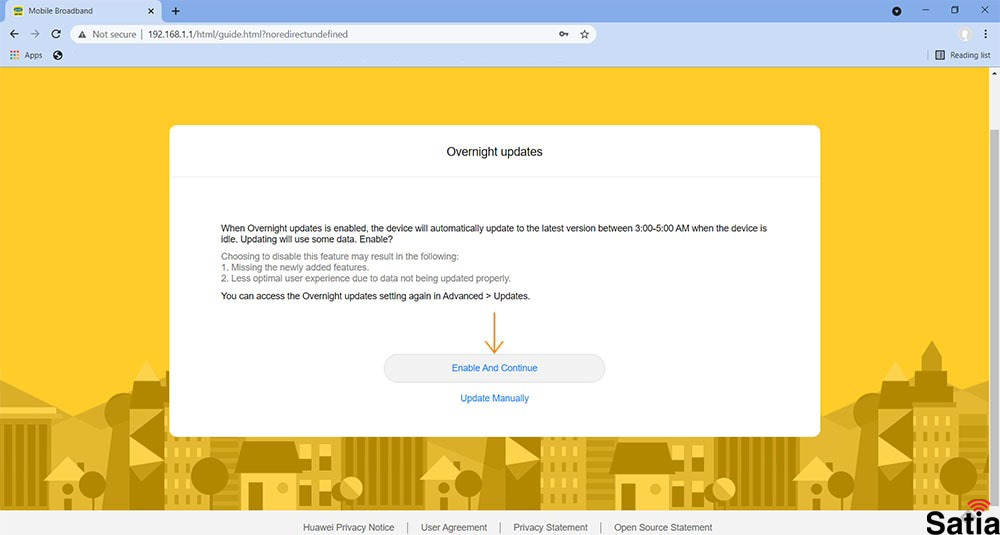
7. در این قسمت نام و رمزی که قصد دارید برای وصل شدن از طریق WiFi به مودم خود داشته باشید، را وارد کنید.
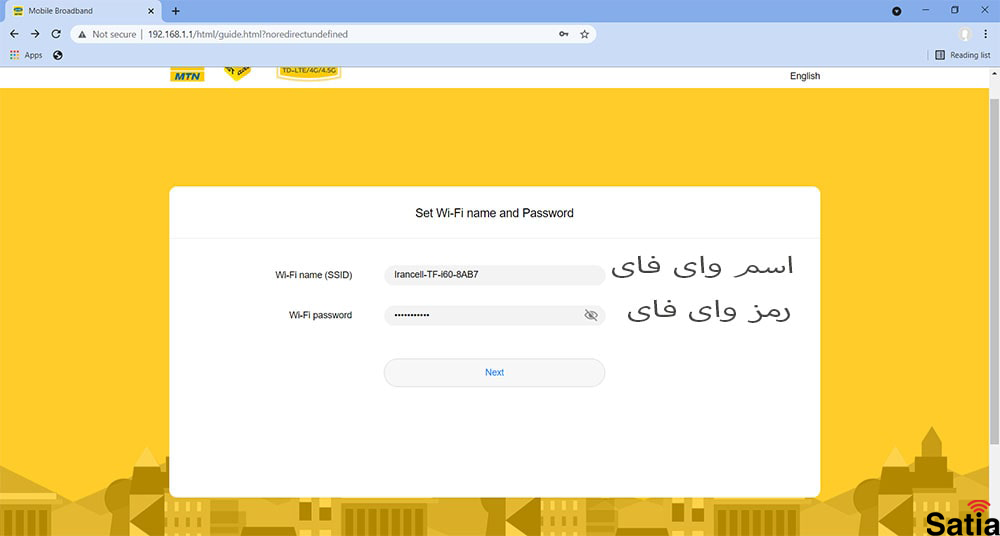
8. در اینجا میتوانید برای ورود به تنظیمات رمز دلخواه خود را تنظیم کنید. (به جای همان admin که ابتدا وارد کردیم.)
با فعال کردن گزینه Same as WI-Fi password، این رمز با رمز وای فای یکی میشود.
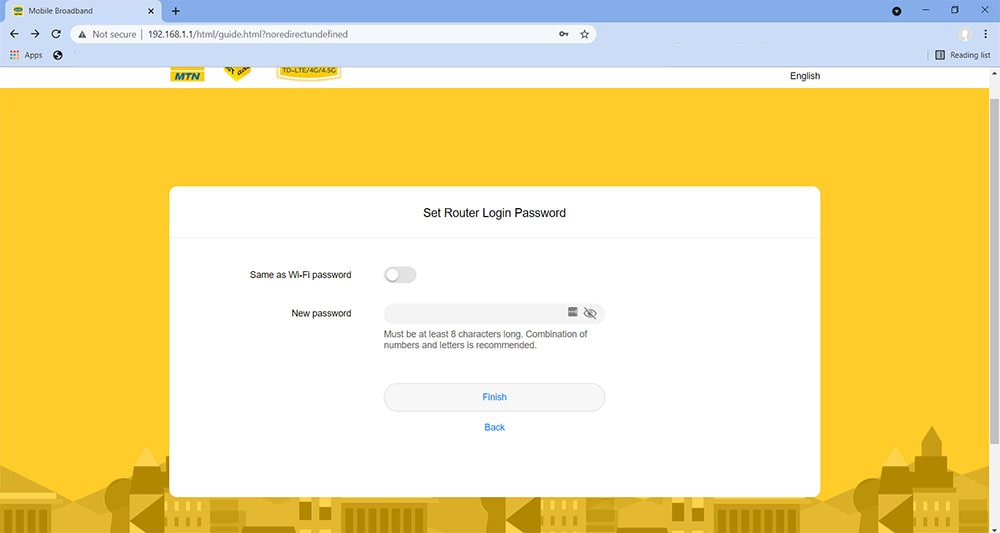
9. Finish را بزنید.
به همین راحتی توانستید نام وای فای و پسورد آن را عوض کنید.
توجه داشته باشید، بعد از این کار، اتصال شما قطع میشود. باید با نام و رمز جدید متصل شوید. تغییر نام کاربری و رمز ورود به تنظیمات مودم tf i60 در ادامه توضیح داده شده است.
تغییر نام کاربری و رمز ورود به تنظیمات
یکی از روشهای افزایش امنیت شبکه داخلی، تغییر نام کاربری و پسورد ورود به تنظیمات مودم است. برای انجام این کار در مودم tf i60 H1، مراحل زیر را انجام دهید:
1. ابتدا وارد تنظیمات مودم خود بشوید. (آموزش ورود به تنظیمات بالاتر گفته شده است.)
2. به قسمت Advanced بروید.
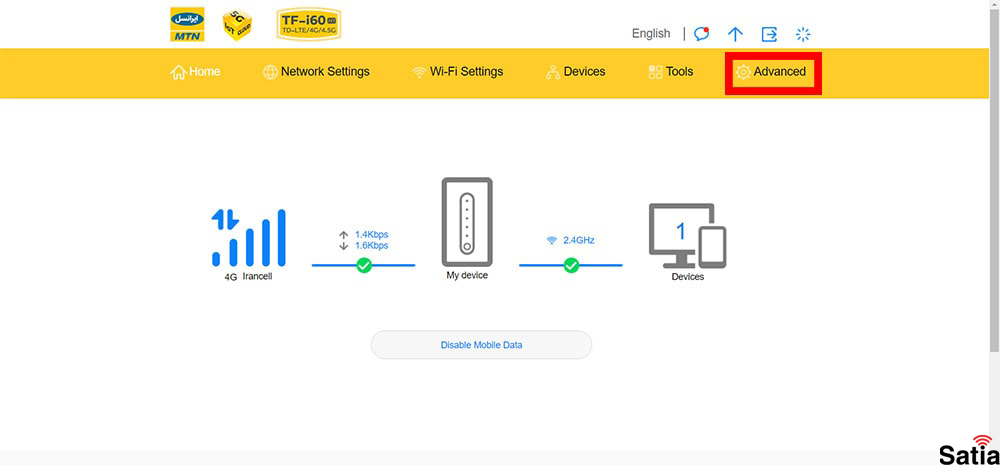
3. بخش system را باز کنید.
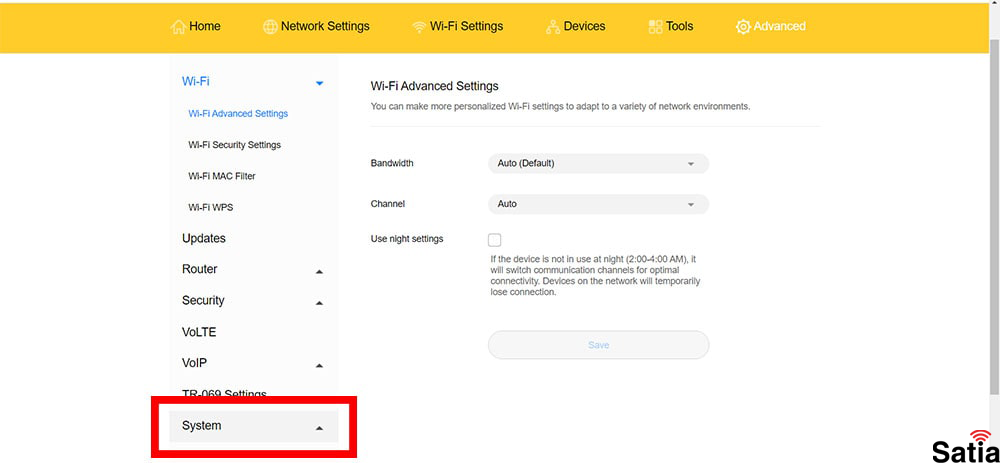
4. modify password را بزنید.
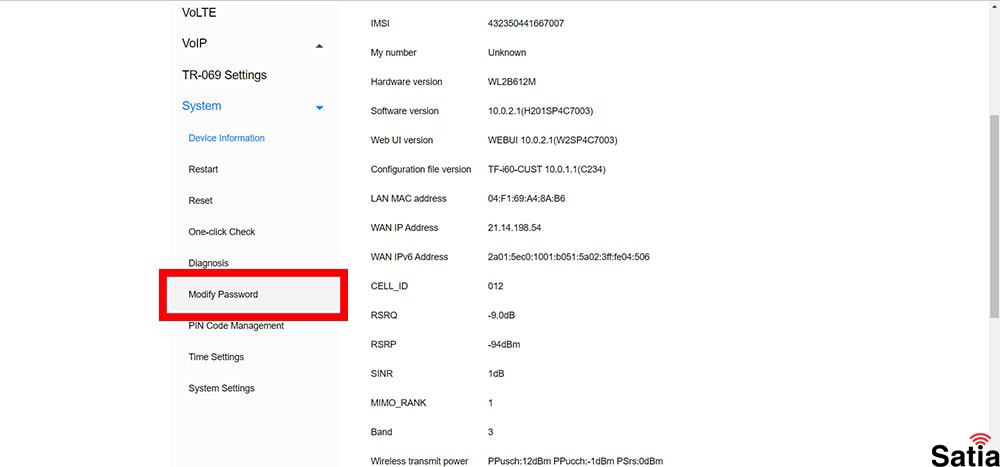
5. در کادر اول پسورد فعلی، و در دو کادر پایین رمزی جدید خود را وارد کنید.
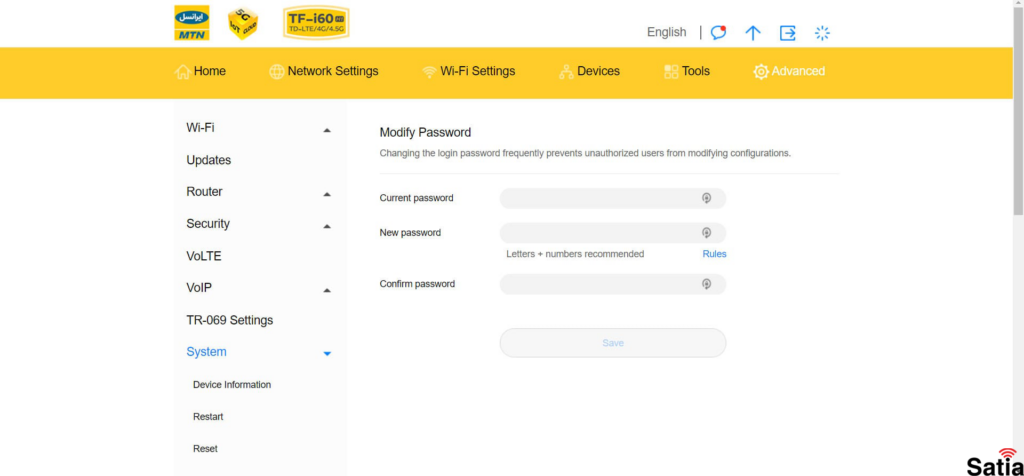
6. save را بزنید.
اکنون رمز ورود به تنظیمات شما تغییر کرده است. پس از اینکار، از صفحه تنظیمات خارج میشوید تا با پسورد جدید وارد شوید.
چگونه TF i60 را ریست کنیم؟
ریست کردن (بازگشت به تنظیمات اولیه) در بیشتر مودمها شبیه به هم است. این کار با فشار دادن سوزن در سوراخ کوچک مودمها انجام میشود. هر مودمی اگر روی سطح آن یا پشت آن را نگاه کنید، یک سوراخ بسیار کوچک (به اندازه یک سوزن) وجود دارد. نمونه آن را در تصویر زیر میتوانید مشاهده کنید.

تنها کافی است یک سوزن را چند ثانیه در این سوراخ فشار دهید. مودم شما به تنظیمات اولیه برمیگردد. با انجام این کار تمام تنظیماتی که انجام دادهاید از بین میرود. تمام تنظیمات کارخانه برمیگردد. این روش راه حل برخی از مشکلات مانند قطع شدن آنتن و … است. البته بهتر است در صورت بروز اینگونه مشکلات ابتدا با یک کارشناس مشورت کنید.
آپدیت مودم ایرانسل tf-i60
این مودم در حالت پیشفرض آپدیتهای جدید را به صورت خودکار دریافت میکند. اما اگر میخواهید به صورت دستی مودم خود را به روز کنید، کافی است:
1. وارد تنظیمات مودم خود شوید (آموزش ورود به دشبرد tfi60 ابتدای همین مطلب گفته شده)
2. وارد بخش Advanced شوید.
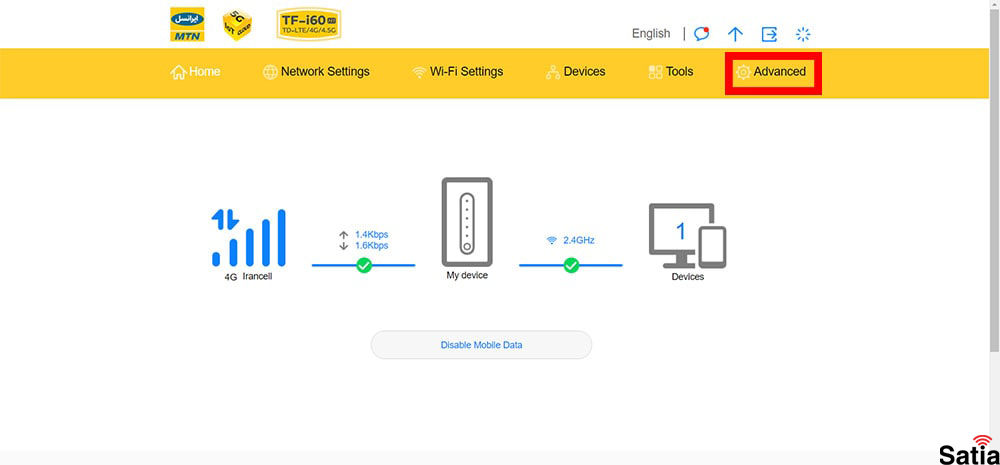
3. گزینه Updates را بزنید.
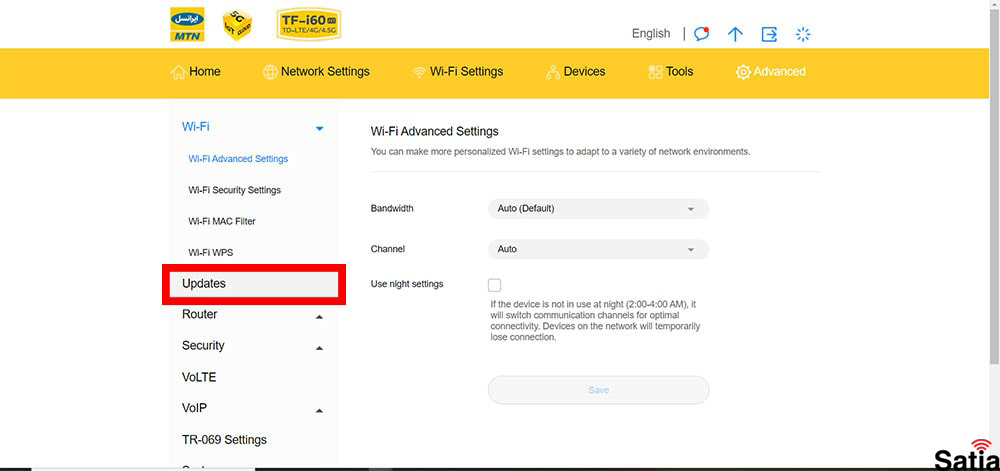
4. با فعال کردن گزینه Overnight updates، مودم شما به صورت خودکار آپدیتها را دریافت میکند. اما اگر این گزینه قبلا فعال نبوده میتوانید برای دریافت آپدیت جدید Local Update را بزنید.
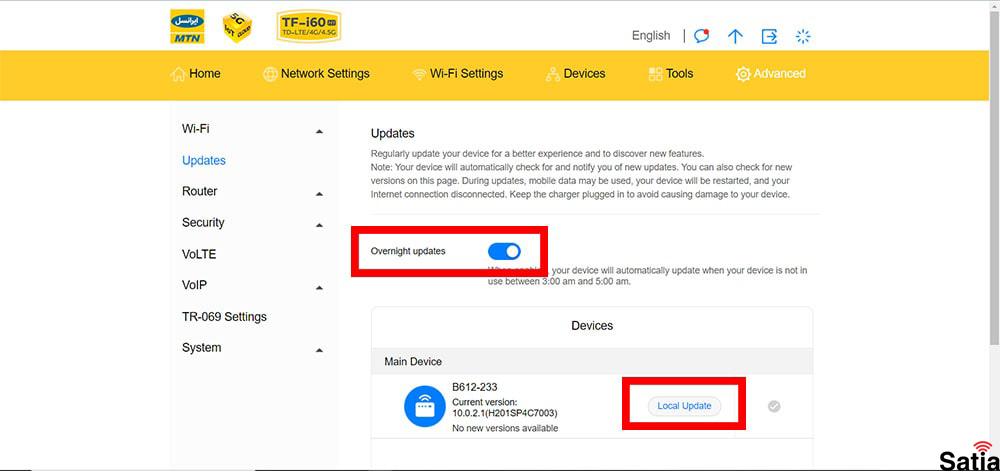
تعریف مک آدرس برای مودم
یکی از روشهای افزایش امنیت شبکه این کار است. تنها کافی است مک آدرس دستگاههایی که میخواهید اجازه دهید یا اجازه ندهید، به مودم متصل شوند را در این بخش تعریف کنید. با انجام این کار حتی با داشتن رمز وای فای کسی نمیتواند وارد شبکه شما شود. مراحل انجام این تنظیمات:
1. وارد پنل تنظیمات مودم خود شوید.
2. بخش Advanced را باز کنید. سپس به قسمت Wifi Mac Filter بروید. گزینه Wifi Mac Filter را فعال کنید.
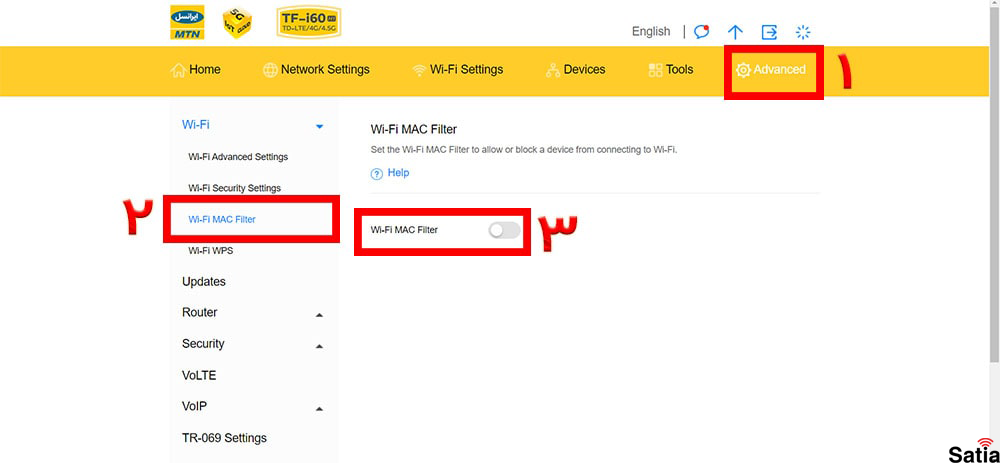
3. تا اینجا شما برای مودم تعریف کردهاید که فقط مک آدرسهای تعریف شده مجاز به ورود به شبکه هستند. یا این که mac address هایی اجازه متصل شدن ندارند و اصطلاحا block هستند. در قسمت Filter mode اگر تیک Allow را بزنید، لیست مک آدرسهای مجاز را مشاهده میکنید. تیک Block را هم بزنید، لیست مک آدرس های مسدود را میبینید. برای اضافه کردن مک آدرس به هر کدام از دو حالت علامت + را بزنید.
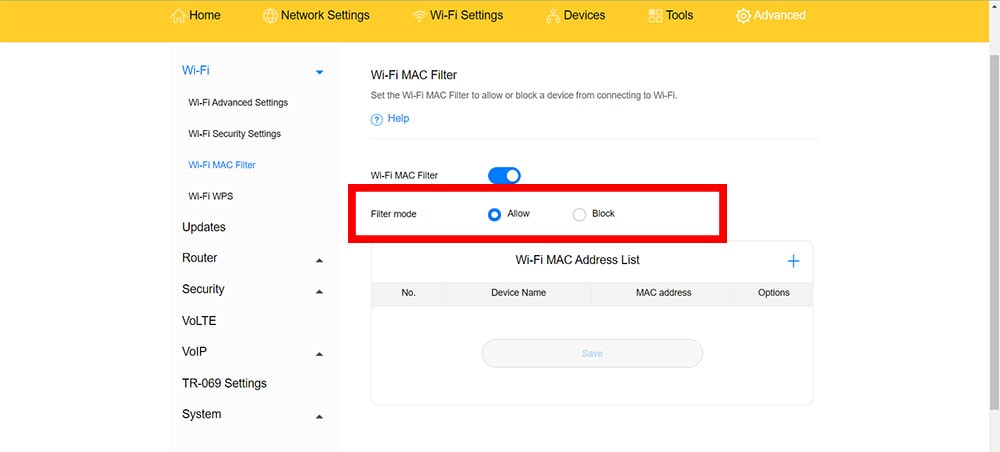
4. در کادر باز شده، مک آدرس مورد نظر را وارد کنید. سپس OK را بزنید.
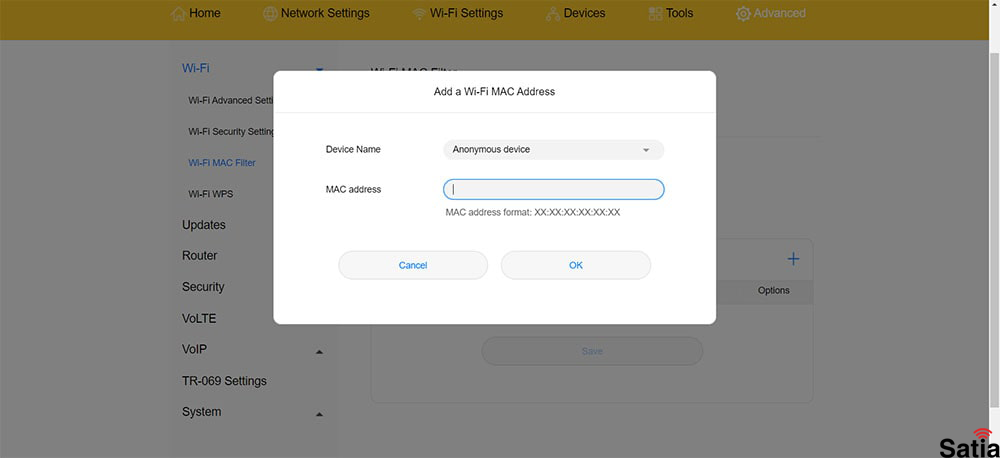
آموزش های مربوط به کانفیگ سایر مودم های D-Link
- آموزش کانفیگ مودم HUAWEI مدل HUAWEI B۶۱۲
- آموزش کانفیگ مودم Utel مدل L۴۴۳
- آموزش کانفیگ مودم تی پی لینک مدل TL-MR100


